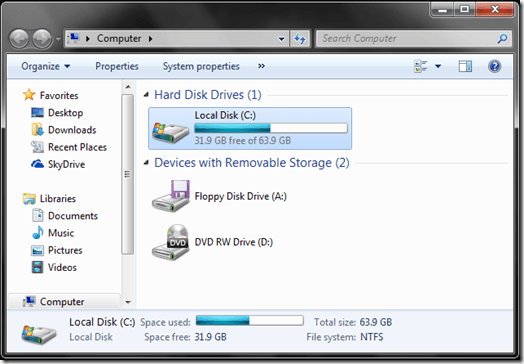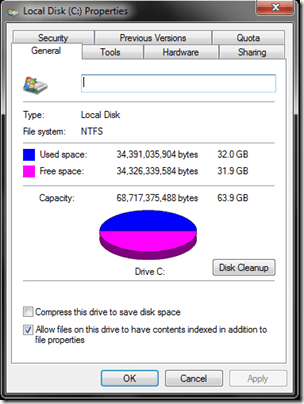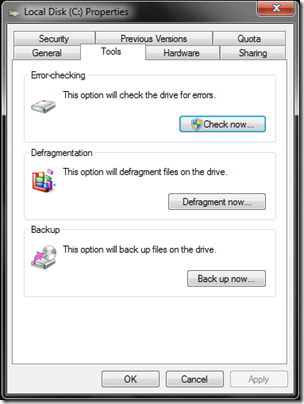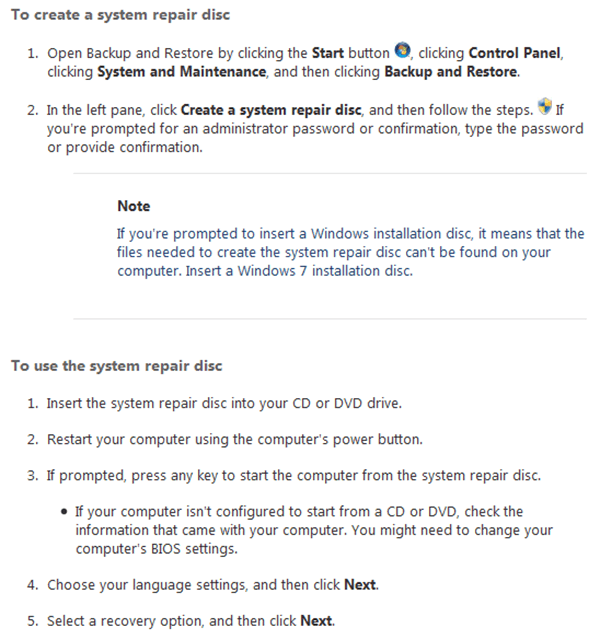Se si ottiene un errore BSOD o altro errore casuale con il sistema operativo Windows, si presume che sia dovuto a un errore di virus, malware o altro software. Se hai seguito tutti i passaggi corretti per la risoluzione dei problemi relativi ai virus del PC e ad altri software Windows, ma continui ad avere un errore nel sistema operativo, potrebbe essere dovuto a un disco rigido difettoso o errato.
Se una parte del PC fallisce, o almeno causa errori nel sistema operativo Windows, è molto probabile che sia il disco rigido. A volte, le parti del PC possono guastarsi senza preavviso, lasciando Windows in uno stato non funzionale o con scarse prestazioni o errori casuali. Nell'articolo di oggi, esamineremo alcuni modi in cui è possibile risolvere un disco rigido di base.
Dischi rigidi
I dischi rigidi sono una delle parti più comuni del computer che si guastano senza preavviso. Inoltre, gli errori del disco rigido possono causare molti tipi di errori di Windows.
Controllo di un disco rigido per errori
Se è possibile avviare Windows, è possibile utilizzare 1per aiutare a risolvere un disco rigido o un disco rigido in errore con errori.
Inizia lanciando il menu Starte selezionando Computer. In questo modo accodare la finestra Computer, che elenca tutte le unità attive del PC.
Nella maggior parte dei casi, l'hard disk interno e primario per un Il PC sarà l'unità Disco locale (C :). Tuttavia, potrebbe essere diverso a seconda dell'impostazione dell'unità del PC. Dal riquadro Computer, individua il disco rigido del PC e fai clic con il pulsante destro del mouse. Dal menu di scelta rapida, seleziona l'opzione Proprietà.
Questo avvierà la finestra di dialogo Proprietà per l'unità specifica.
Fai clic sulla scheda Strumentie seleziona l'opzione Verifica oraper verificare la presenza di errori nel disco rigido.
Dovresti anche leggere il mio altro post su strumenti di test e diagnostica gratuiti del disco rigido da utilizzare in aggiunta a CHKDSK.
Impossibile avviare Windowsh3>
Se non riesci ad avviare Windows, hai anche la possibilità di eseguire la funzione CHKDSK (menzionata sopra) da Windows Recovery Console. È necessario un PC funzionale con Windows per creare un disco di ripristino del sistema. Come nota Microsoft, la creazione di un disco di ripristino del sistema può essere effettuata utilizzando i seguenti passaggi:
Dopo l'avvio dal disco di ripristino del sistema, è possibile eseguire CHKDSK, ma in aggiunta, il disco ha alcune altre utilità che possono aiutare a riparare e risolvere un sistema operativo Windows che non si avvia. Ricordare, per dischi rigidi o errati, l'obiettivo è essere in grado di eseguire l'avvio in Windows in modo da poter eseguire il backup di qualsiasi file o dato importante dall'unità.
Ripristino dati
Se nessuna delle opzioni sopra indicate è adatta, quindi è anche possibile tentare il recupero dei dati, se il disco rigido contiene file importanti o dati assolutamente necessari. Il recupero dei dati è un po 'più di lavoro, ma può valerne la pena in alcune situazioni.
Il recupero dei dati è complesso e può comportare la risoluzione avanzata dei problemi con l'utilizzo di fdisk e di software di recupero di specialità. Se il disco rigido presenta errori, è completamente danneggiato e non si avvia in Windows, è possibile ripristinare i file semplicemente rimuovendo l'unità dal PC e utilizzando un involucro del disco rigido per collegare l'unità esternamente su un PC Windows esistente. Da lì, potresti essere in grado di utilizzare software speciali per sfogliare manualmente il disco basato su Windows utilizzando la struttura dei file e spostare manualmente file o dati importanti su un'altra unità.
Inoltre, per saperne di più sui dischi rigidi e sulle opzioni complesse di recupero dei dati, ti consigliamo di controllare PCStats Guida per principianti al recupero del disco rigido.
Completa riformattazione e cancellazione
In uno scenario in cui Windows non si avvia e anche l'opzione Ripristino del sistema non riesce a riparare il disco rigido, dovresti prendere in considerazione l'esecuzione di un riformattamento completo e la cancellazione, prima di considerare l'unità come un ortaggio e gettarlo nella spazzatura. In alcuni casi, ad esempio un virus rootkit complesso, Windows potrebbe presentare errori a livello di sistema, in cui il formato del disco rigido è l'opzione migliore.
Per formattare e cancellare completamente un disco rigido interno del PC, è possibile creare un disco di formattazione avviabile. Per questo, potresti voler controllare DBAN, o Darik's Boot e Nuke. All'avvio da un disco DBAN, è possibile cancellare il disco rigido del PC principale utilizzando alcune linee di comando di base.
Un disco rigido non riuscito
Lo scenario peggiore è un disco rigido completamente guasto che potrebbe avere un fuso, braccio o piatto guasto.
In un caso in cui l'attuatore / braccio o altro componente meccanico non ha funzionato, si consiglia di considera l'unità da fare con. Tuttavia, se si dispone di dati estremamente importanti sull'unità e se i dischi sono ancora intatti e non danneggiati, è possibile sostituire i dischi su un'unità identica e riparare l'unità, il che, in definitiva, consente di ripristinare i dati del PC. .
Ciò richiede una comprensione tecnica avanzata dei dischi rigidi, calibrazione e altro ancora. Quindi, nella maggior parte dei casi, sarebbe meglio che uno specialista di recupero dati o di tecnologia esegua questa operazione, piuttosto che tentare personalmente.
Questi sono alcuni modi in cui è possibile risolvere, recuperare, diagnosticare e risolvere i problemi guida errori e dischi rigidi guasti. Buon divertimento!